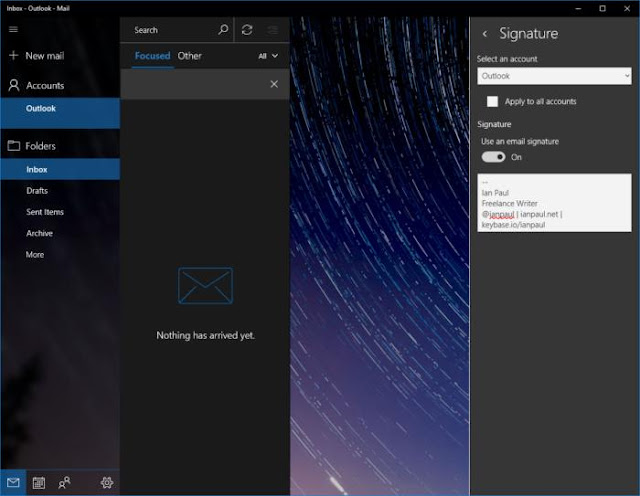Cara Menghapus atau Mengubah Tanda Tangan Pada Windows 10 Mail -- Aplikasi Mail Windows 10 ini termasuk aplikasi mail atau surat elektronik bawaan dari Windows 10 sendiri. Biasanya orang yang mengirim surat berupa email tentu membutuhkan yang namanya tanda tangan elektronik atau signature. Bukti terpercaya bahwa surat elektronik tersebut memang valid ya dengan bantuan signature tersebut. Tapi masalahnya bagaimana jika Signature tersebut sudah tidak berguna karena pimpinan sudah berpindah tempat.
Berikut adalah cara mengubah atau menghapus signature di Windows 10 Mail. Agar email yang dikirimkan menjadi data yang terpercaya bagi penerimanya. Baca juga: 5 Fitur Wajib yang Harus Anda tahu di Windows 10 Creator Update
Cara Merubah Tanda Tangan Mail di Windows 10
Ada sedikit informasi yang mengatakan bahwa sewaktu menggunakan Aplikasi Mail di Windows 10 kebanyakan orang akan menggunakan default signature. Alhasil, email yang dikirim akan ditanda tangani oleh Windows 10 sendiri. Anda akan menemui tulisan "Sent from Windows 10 Mail" dibagian bawah pesan Anda namun itu tidak berjalan begitu lama.
Apakah Anda ingin menghapus tanda tangan tersebut? Atau ingin menambahkan tanda tangan Anda sendiri? Yap cara tersebut sangatlah mudah. Ikuti langkah-langkahnya berikut ini.
Klik Settings > Signature, untuk mengubah tanda tangan Anda.
Buka aplikasi Mail dan klik pengaturan ikon gigi di bagian bawah jendela. Sebuah panel pengaturan akan muncul keluar dari sisi kanan aplikasi. Di bagian tengah panel pilih pilihan Signature. Klik tanda tersebut untuk masuk pada pengaturan tanda tangan.
Edit tanda tangan seperti yang dikehendaki, termasuk menambahkan beberapa baris tanda tangan.
Mail menata pengaturan ini pada basis per-akun. Jika Anda ingin perubahan Anda mempengaruhi setiap akun di aplikasi Mail maka terapkan untuk semua kotak account. Jika Anda tidak ingin menggunakan tanda tangan sama sekali, matikan slider berlabel Use an email signature.
Jika tidak, Anda dapat klik pada kotak entri teks di bawah slider, menghapus apa yang ada disana, dan ketik tanda tangan Anda sendiri. Meskipun Anda hanya dapat melihat satu baris pada panel pengaturan, Anda masih dapat menambahkan beberapa baris untuk tanda tangan Anda. Yang biasanya digunakan, misalnya, yang memiliki tiga baris: nama, jabatan, dan informasi kontak saya. Aplikasi Mail tidak mendukung tanda tangan teks kaya seperti link tertanam ke situs Web atau akun Twitter.
Setelah Anda mengisi tanda tangan Anda, klik di tempat lain di aplikasi email untuk menutupnya. Tanda tangan Anda sekarang berubah. Jika Anda ingin mengujinya, klik mail baru untuk memulai pesan baru dan melihat apa yang tanda tangan seperti apa pada akhirnya.
Demikianlah Cara Menghapus/Mengubah Tanda Tangan Elektronik Pada Windows 10 Mail. Semoga bermanfaat. Baca juga: Cara Mengatur Wifi di Windows 10